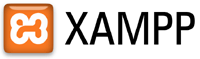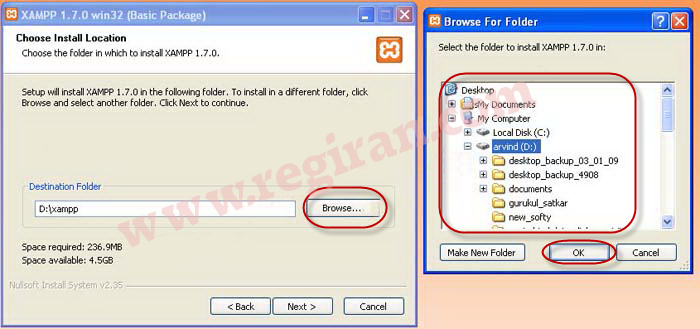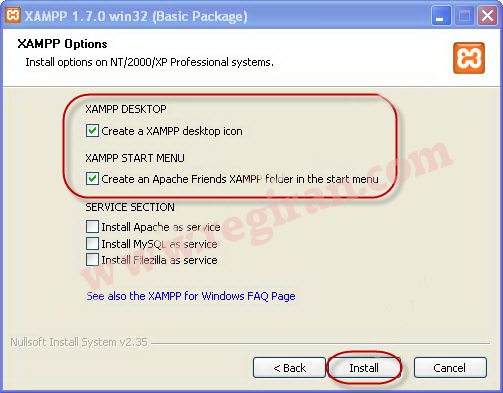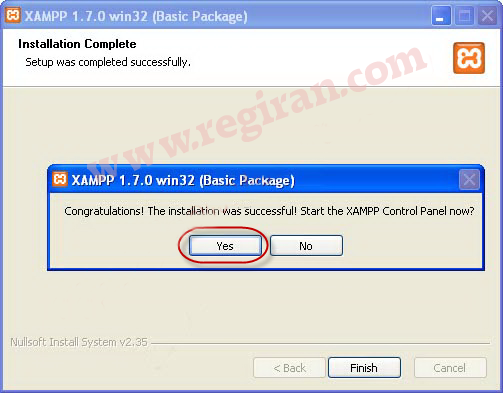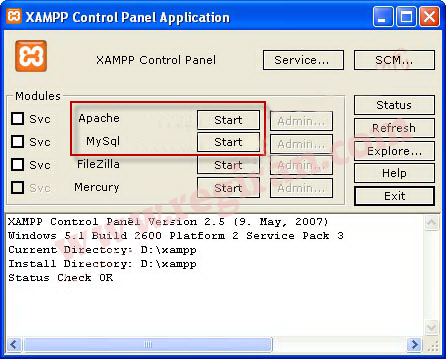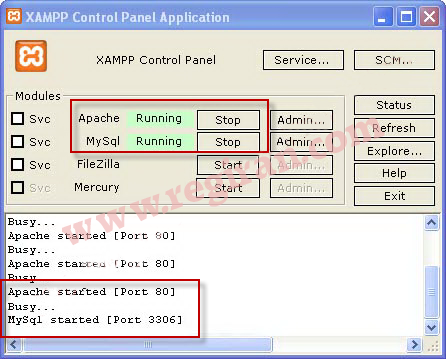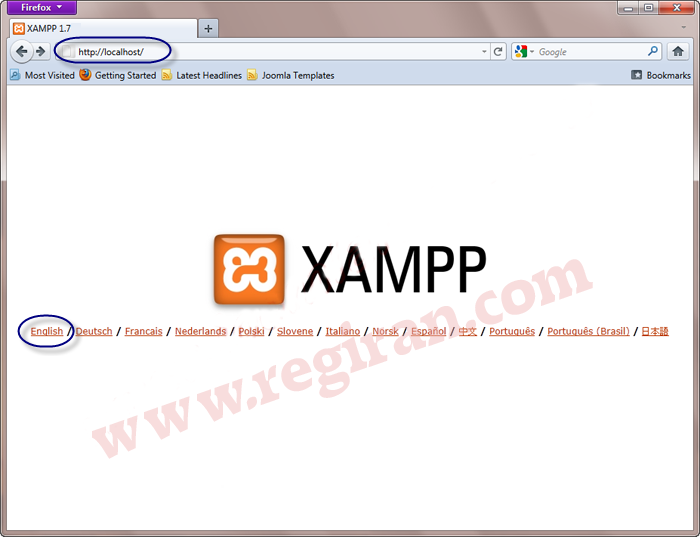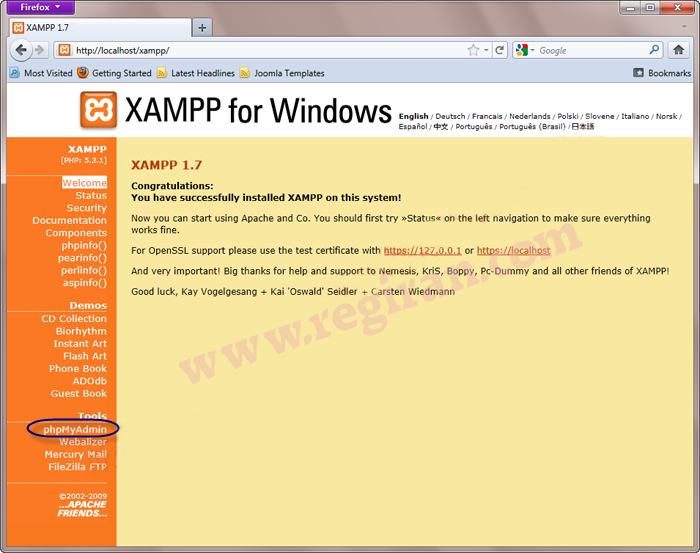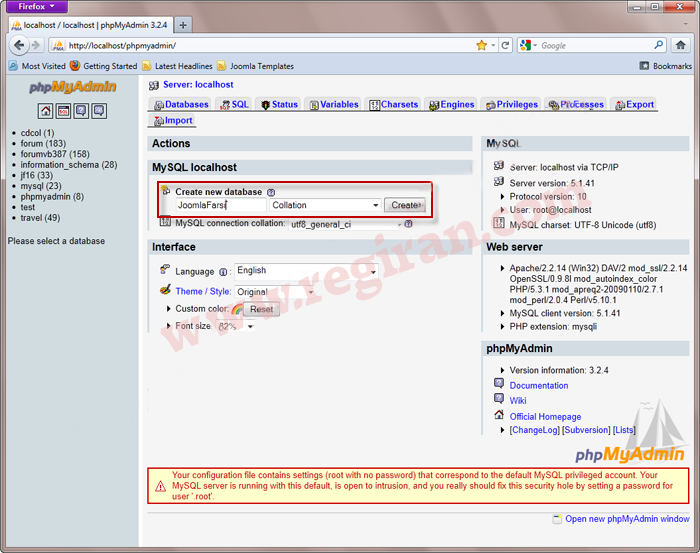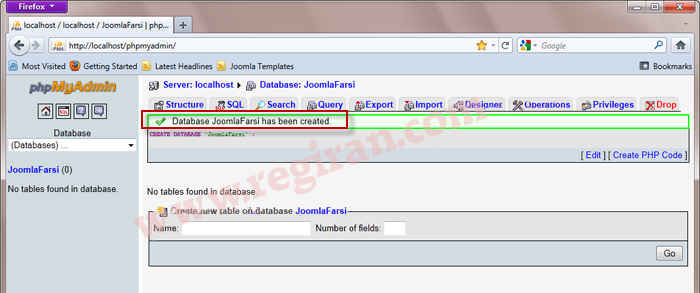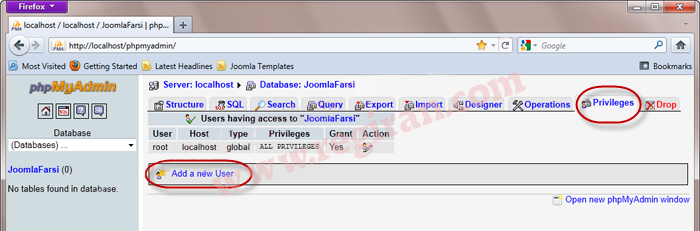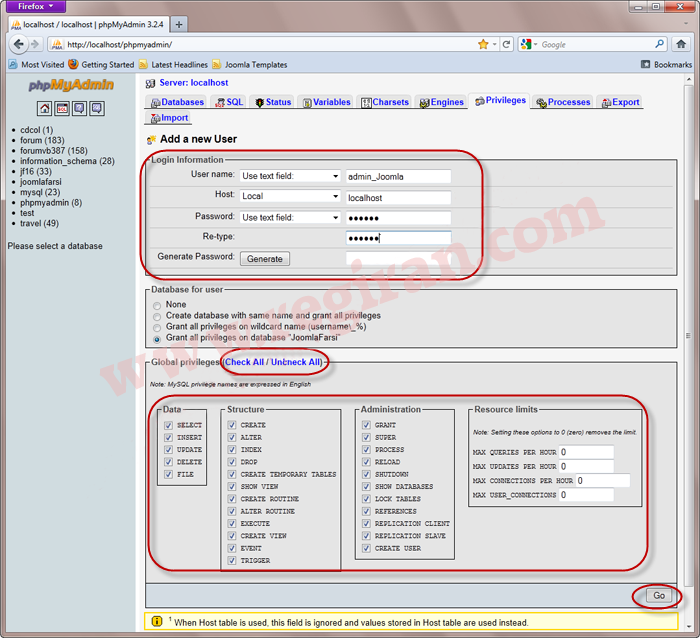نصب Xampp
نصب Xampp برای استفاده در کامپیوتر محلی استفاده میشود.
Xampp برای اجرای خود از پورت ۸۰ استفاده میکند بنابراین اگر شما از برنامهای استفاده میکنید که با پورت ۸۰ کار میکند باید پورت آنرا تغییر داده یا آنرا غیر فعال کنید.
برای نصب جوملا بر روی کامپیوتر شخصی باید PHP ، MySQL و Apache را نصب نمایید. برای این منظور از سایت http://www.apachefriends.org/en/xampp.html آخرین نسخه Xampp را دانلود کنید و بر روی کامپیوتر خود نصب نمایید، بدین ترتیب PHP ، MySQL و Apache به صورت پیش فرض روی کامپیوتر شما نصب خواهد شد.
Xampp یک ویزارد نصب دارد که به راحتی میتوانید آنرا نصب نمایید. تصویر زیر را مشاهده خواهید نمود:
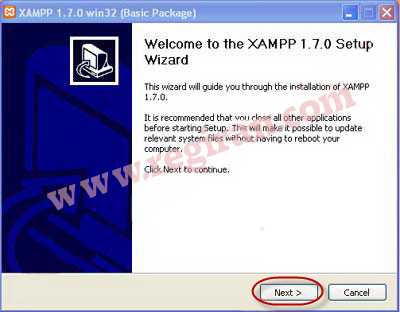
در این صفحه بر روی دکمه Next کلیک کرده تا به صفحه بعد بروید:
در این صفحه بر روی دکمه Browse کلیک کرده تا پنجره انتخاب مسیر نصب باز شود، سپس مسیر مورد نظر خود را انتخاب و بر روی دکمه OK کلیک کنید.
گزینههای مورد نظر را انتخاب و بر روی دکمه Install کلیک کنید. فرآیند نصب مدت زمانی طول خواهد کشید.
پس از اتمام فرآیند نصب Xampp مطابق تصویر از شما میخواهد که وارد کنترل پانل شوید. بر روی دکمه Yes کلیک کنید.
در کنترل پانل باید سرویسهای Apache و MySQL را فعال کنید، برای این منظور بر روی دکمههای Start در مقابل هر دو عبارت کلیک کنید تا سرویسهای مورد نظر فعال شوند.
همانطور که مشاهده میکنید سرویس Apache و MySQL اجرا شده است. Apache از پورت ۸۰ و MySQL از پورت ۳۳۰۶ استفاده میکند.
در مرورگر خود http://localhost را وارد کنید و سپس زبان انگلیسی را انتخاب نمایید.
روی phpmyadmin کلیک کنید.
ایجاد بانک اطلاعاتی
یک بانک اطلاعاتی ایجاد کنید. پس از انتخاب نام مورد نظر بر روی دکمه Create کلیک کنید تا بانک اطلاعاتی ایجاد شود.
بانک اطلاعاتی مورد نظر شما ایجاد گردید.
نکته:در لوکال هاست نیاز به تعریف نام کاربری و رمز عبور برای پایگاه داده نیست و معمولاً از نام کاربری root و بدون رمز عبور استفاده میشود. در صورتیکه که تمایل دارید نام کاربری و رمز عبور اختصاصی برای بانک اطلاعاتی تعریف کنید مراحل زیر را ادامه دهید در غیر اینصورت همه چیز آماده است و میتوانید جوملا ۱٫۷ فارسی را نصب نمایید.
در صفحه phpmyadmin بر روی عبارت privileges کلیک کنید.
روی Add a new user کلیک کنید.
در قسمت Login information اطلاعات خواسته شده از جمله نام کاربری و رمز عبور را وارد کنید.
مقابل عبارت Host از لیست بازشو عبارت Local را انتخاب کنید.
در قسمت Global privileges رو عبارت Check All کلیک کنید تا تمامی گزینهها انتخاب شوند.
سپس دکمه Go را کلیک کنید.
نام کاربری مورد نظر شما ایجاد شد.